Reklamcılık
 BT alanında çalışmaya başlayana kadar ağ sorunlarını gidermenin ne kadar karmaşık olabileceğini fark etmedim. Bir ağdaki belirli cihazların kabloları doğru şekilde bağlanmadıysa veya ağ kartlarınızın IP ayarlarında yazım hatası varsa, birçok şey hızlı bir şekilde yanlış gidebilir.
BT alanında çalışmaya başlayana kadar ağ sorunlarını gidermenin ne kadar karmaşık olabileceğini fark etmedim. Bir ağdaki belirli cihazların kabloları doğru şekilde bağlanmadıysa veya ağ kartlarınızın IP ayarlarında yazım hatası varsa, birçok şey hızlı bir şekilde yanlış gidebilir.
İster büyük ölçekte bir şirkette olsun, ister evinizde küçük ölçekte olsun, bir ağ kurmanın zamanı geldiğinde, öyle değil mi? tüm ağ cihazlarınızı, IP ayarlarını düzenlemek ve ardından ağınızın şu şekilde çalışıp çalışmayacağını simüle etmek iyi olur. beklenen?
MakeUseOf'ta simülatörleri seviyoruz. Geçenlerde nasıl simüle edebileceğinizi anlattım model roket yapımı OpenRocket ile Model Roket İnşa Etme ve Fırlatma Simüle EtmeMUO'da burada model yapmayı seviyoruz. Ancak gerçek dünyada bir model tasarımında ince ayar yapmakla ilgili bir sorun, onu test etmek için yeni parametrelerle bir roketi yeniden inşa etmeniz, bir... Devamını oku , ve daha da geriye, bir simülasyonu model tren düzeni PC'nizle Simüle Edilmiş Model Tren Yerleşim Planları ve Kontrol Treni Nasıl Oluşturulur Devamını oku
. Peki bilgisayar ağlarını simüle etmek gibi BT alanına daha da uygulanabilir bir şeyi simüle etmeye ne dersiniz?adlı açık kaynaklı ağ simülatörü ile tam olarak bunu yapabilirsiniz. NetEmul.
NetEmul ile Ağları Simüle Etme
Oldukça havalı bir konsept ve bunu ilk duyduğumda gerçekten mümkün olduğunu düşünmemiştim. Ağ sorunlarını giderme yaptığımda, basit veya anlaşılır pek bir şey olmadığını biliyorum. Kötü kablolu bir bağlantı noktası, kötü bir anahtar veya ağ aygıtı için kötü ağ ayarları olsun, iyi bir veri aktarımı hattını bozmak için pek çok şey ters gidebilir.
Ancak NetEmul ile oynamaya başladığımda bu beni gerçekten şaşırttı. Yazılım, hub'lar, anahtarlar, yönlendiriciler ve bilgisayarlar gibi şeyleri kullanarak gerçekçi bir şekilde önerilen bir ağ düzeni kurmanıza olanak tanır. Planladığınız ağ için farklı düzenleri kopyalayarak, ağ ayarlarının ve yapılandırmasının çalışıp çalışmayacağını test edebilirsiniz.
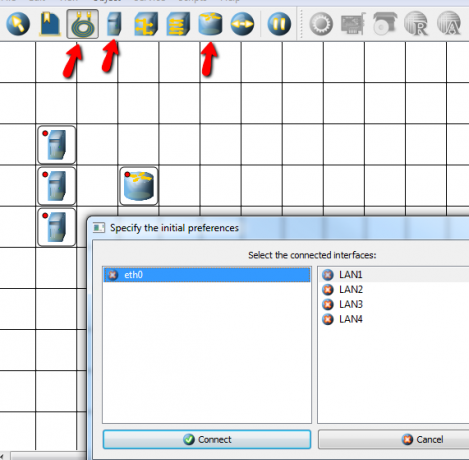
Üst menü, tasarım kılavuzuna eklemek istediğiniz cihazları seçtiğiniz yerdir. Yukarıda 3 PC ve bir yönlendirici ekledim. Daha sonra yönlendiriciyi bir hub için değiştirmeye karar verdim. Ardından bağlantıların çizilmesi, “Bağlantı oluştur” düğmesine tıklamayı ve bağlanmak istediğiniz cihazlar arasında bir çizgi çizmeyi içerir. Bilgisayarı kucaklamaya, anahtara veya yönlendiriciye takmak istediğiniz “LAN” bağlantı noktasını seçiyorsunuz ve bir sonrakine geçiyorsunuz.
Burada, hepsi kendi merkezi hub'larına bağlı üç grup bilgisayar var.
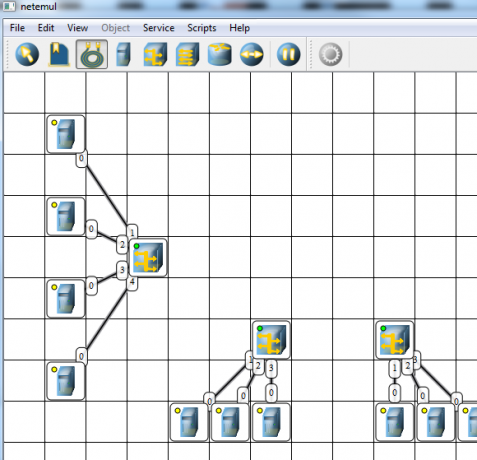
Varsayımsal ağımı tamamlamak için tüm hub'lar arasında bir anahtar atıyorum ve bunları birbirine bağlıyorum. Her şeyi kontrol altına aldığımı düşünerek, ilk bilgisayardan ağ üzerinden bir “veri gönderme” testi yapmaya karar verdim. Bunu yapmak için, "Veri gönder" düğmesini tıklarsınız ve aktarım için kullanmak istediğiniz protokolü seçmek için bir seçenek görürsünüz.
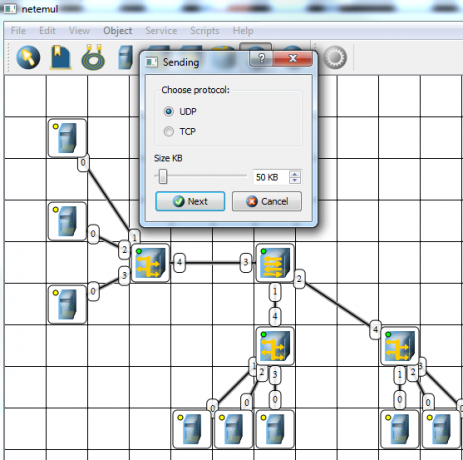
Ayrıca, bu paketleri hangi ağ kartından göndermek istediğinizi seçmeniz gerekecektir. Bu durumda, her bilgisayara yalnızca bir ağ kartı verdim, bu yüzden onunla birlikte gidiyorum.
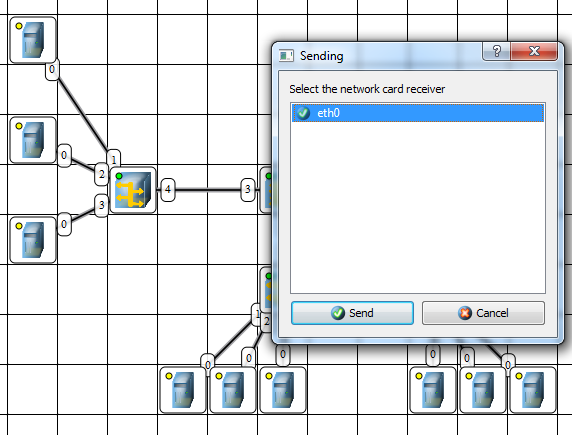
Bir şeylerin ters gittiğini anlamam uzun sürmedi. Ölü eşantiyon, tüm PC'lerdeki gösterge ışıklarının sarı olduğu gerçeği olmalıydı. İyi bir iletişim bağlantısı size yeşil ışık yakacaktır. Açıkçası bir şey unuttum.
Birkaç saniye sonra aklıma geldi, ağ ayarları… ah! Bilgisayara sağ tıklayın, listeden Netcard'ı seçin ve simüle edilmiş ağınızdaki bu düğüm için uygun IP ayarlarını yazın.
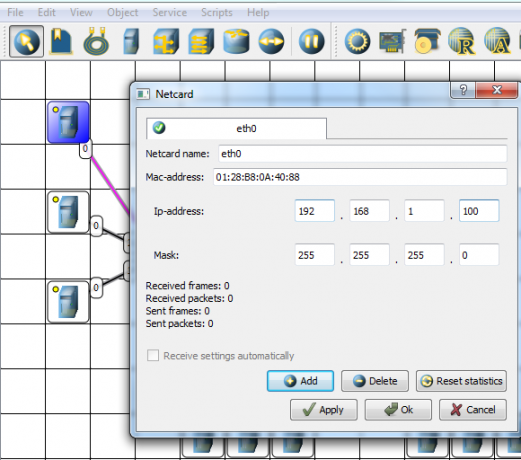
Bir ağ geçidi ayarlamak istiyorsanız, bunu bilgisayara sağ tıklayıp Özellikler'i seçerek yapabilirsiniz. Açılır pencere, varsayılan ağ geçidini yazmanıza izin verir. Altı PC'yi ortak bir alt ağ kullanacak şekilde yapılandırdığımda, durum ışıklarının tümü yeşile döndü.
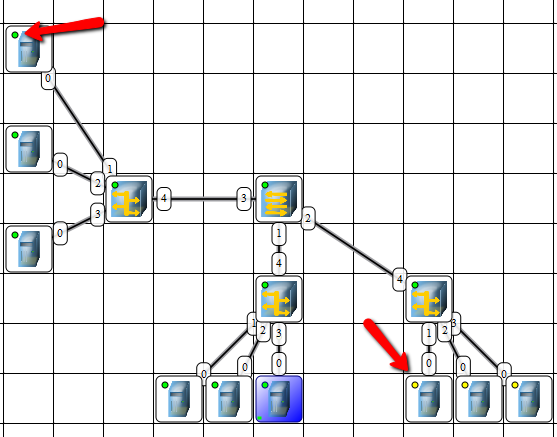
Anahtarlar, hub'lar ve yönlendiriciler gibi ağ donanımının Özelliklerini de sağ tıklayıp "Özellikler"i seçerek kontrol edebilirsiniz. Bu size Mac adresini verir ve daha fazla sayıda bağlantı noktasıyla kapasitesini artırmanıza olanak tanır (keşke gerçek hayatta bu kadar kolay olsaydı!)
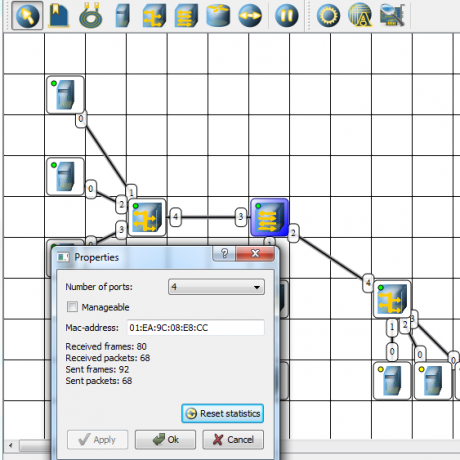
Bu sefer, test veri paketini gönderdiğinizde, ağ hatları boyunca hareket eden vurgulanmış kırmızı noktalar olarak ağ üzerinden akan test verileri göreceksiniz.
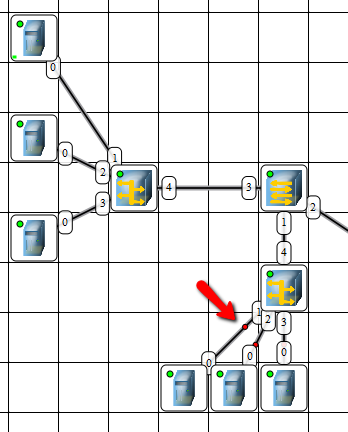
Herhangi bir ağ cihazına sağ tıklayın ve ağdaki o noktada gelen ve giden ağ iletişimlerini izlemek için “Günlüğü göster”i seçin. Bu aynı zamanda simüle edilmiş ağınızda yaptığınız hangi değişikliklerin gerçekten işe yaradığını ve hangi değişikliklerin işe yaramadığını görmenin harika bir yoludur. Hangi cihazların konuşup hangilerinin konuşmadığını görebilir ve ardından farklı ağ ayarlarını test ederek bir şeyler konuşabilirsiniz.
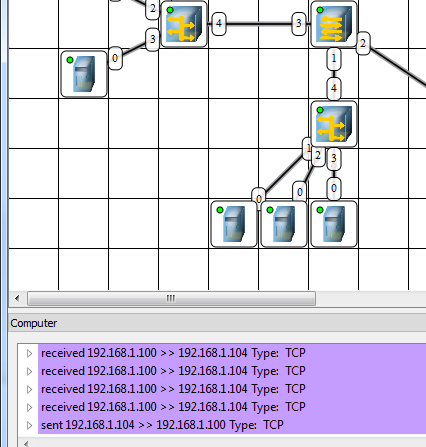
Bunun gibi simüle edilmiş bir ağda ağ ayarlarını test etme yeteneği, gerçek dünyada insanların çoğu zaman baş ağrısından kurtulmasını sağlar. aygıtların nasıl yapılandırılması gerektiği konusunda çok fazla düşünmeden, yalnızca aygıtları bir ağa atın veya tüm ağları ofis alanlarında kurun konuşmak. Ve sanal LAN'larınızın olduğu bir ortamda işler daha da karmaşık hale gelebilir.
Bu nedenle, bir ağ yöneticisiyseniz veya genel olarak yalnızca bir ağ meraklısıysanız, NetEmul'u indirin ve farklı karmaşıklıklarda ağlar oluşturmada şansınızı deneyin. Yazılımın kendi ağlarınızı test etmenize veya sorunları gidermenize yardımcı olabileceğini düşünüyor musunuz? Yorumlarınızı ve düşüncelerinizi aşağıdaki yorumlar bölümünde paylaşın.
Resim Kredisi:Shuttertock ile 3D Bulut Bilişim
Ryan, Elektrik Mühendisliği alanında lisans derecesine sahiptir. 13 yıl otomasyon mühendisliğinde, 5 yıl BT'de çalıştı ve şimdi bir Uygulama Mühendisi. MakeUseOf'un eski Genel Yayın Yönetmeni olarak, Veri Görselleştirme üzerine ulusal konferanslarda konuştu ve ulusal TV ve radyoda yer aldı.


